编辑:秩名2023-02-01 07:54:01
伙伴们找知道手术微信app中有个打赏功能吗?那么怎么开通呢?下面教程就为你们带来了微信app中将打赏功能打开的具体操作步骤。

1、点击打开微信app。
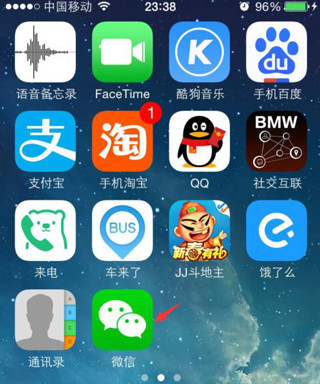
2、进入到微信主界面中,我们在其上方右侧最上选项中的“+”选项,并点击一下它。
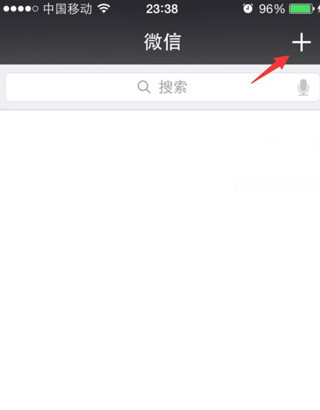
3、在点击这个+选项图标后,我们发现其下方出现选项,这里我们找到“收付款”这一选项,并点击它。
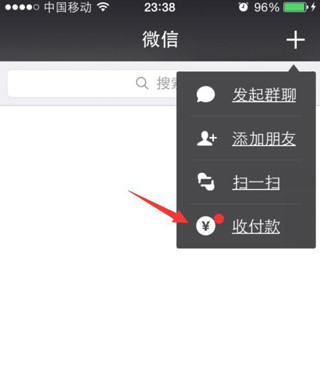
4、接着,在我们点击“收付款”选项后,我们即进入到收钱的管理界面,这里会弹出一个小窗口,我们点击“知道了”选项关闭该窗口。
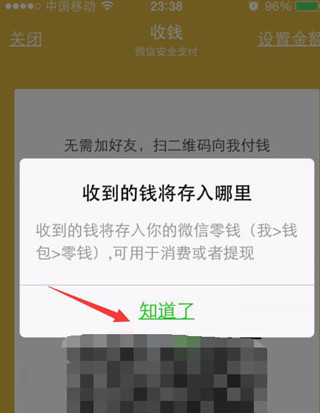
5、再接着,在收钱的界面中会自动生成一个二维码,这里我们在该二维码的界面中找到最上方的“设置金额”选项,并点击它。
6、最后,当我们点击设置金额选项后,进入到金额输入的窗口,这里我们根据自己的设置要求设置一下金额,并点击确定,然后将其生成的二维码发置在我们微信要发布的位置即可。
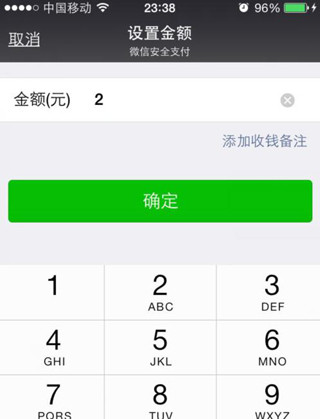
按照上文讲解的微信app中将打赏功能打开的具体操作步骤,就可以将打赏功能打开啦!